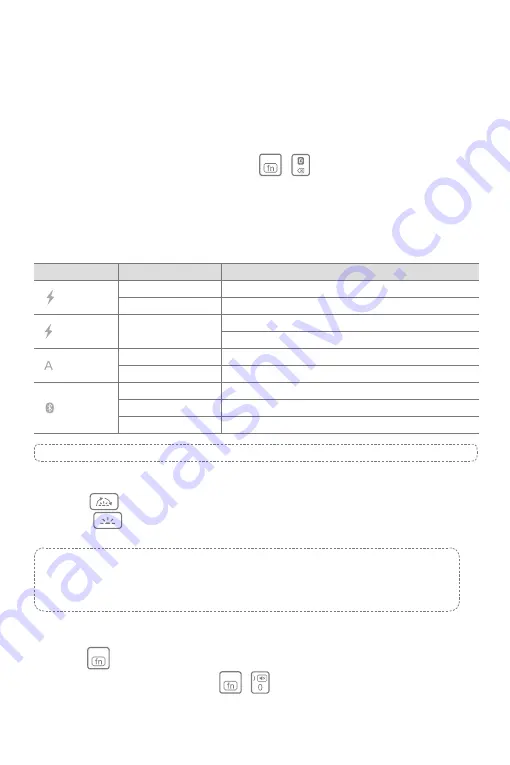
5
Deutsch
1. AN/AUS-Schalten (ON/OFF) KB09111
Einschalten: Schieben Sie den Schalter auf ON.
Ausschalten: Schieben Sie den Schalter auf OFF.
2. KB09111 mit einem iPad koppeln
Schritt 1:
Schieben Sie den Schalter auf "Ein", und das KB09111 wird bei der ersten Verwendung automatisch in den
Kopplungsmodus wechseln. Sie können auch die
+
gleichzeitig 3 Sekunden lang drücken, dann
wechselt das KB09111 in den Pairing-Modus und die blaue Anzeigeleuchte blinkt.
Schritt 2:
Wählen Sie auf dem iPad Einstellungen- Bluetooth- Ein und "Officelab KB09111" wird in der Liste als
verfügbares Gerät angezeigt.
Schritt 3:
Wählen Sie "Officelab KB09111" auf Ihrem iPad.
Schritt 4:
Wenn das blaue Licht an bleibt, wurde die Tastatur erfolgreich mit dem iPad gekoppelt.
3. Anzeige
Anzeige
Status
Bedeutung
IAnzeige 1: Rot
Blinkt
Ladezustand≤20% wird nicht geladen
Leuchtet durchgängig
Ladezustand ≤80% wird geladen
Anzeige 1: Grün
Leuchtet durchgängig
Ladezustand ﹥20% wird nicht geladen
Ladezustand ﹥80% wird geladen
Anzeige 2: Grün
Leuchtet durchgängig
Capslock an
Aus
Caps lock aus
Anzeige 3: Blau
Leuchtet durchgängig
Bluetooth verbunden
Aus
Bluetooth nicht verbunden
Blinkt
Bluetooth-Kopplung/neue Kopplung
Hinweis:
"Blinkt" bedeutet, dass das Licht 3 Mal pro Sekunde blinkt.
4. Einstellen der Tastenbeleuchtung der Tastatur
1) Drücken Sie
, um die Farbe der Hintergrundbeleuchtung einzustellen. Es sind insgesamt 7 Farben verfügbar.
2) Drücken Sie
, um die Helligkeit der Hintergrundbeleuchtung einzustellen. Es stehen Ihnen 3 Stufen zur
Verfügung.
Hinweis:
1) Wenn der Ladezustand weniger als 15 % beträgt, schaltet sich die Hintergrundbeleuchtung automatisch
aus.
2)Die Hintergrundbeleuchtung schaltet sich automatisch aus, wenn die Tastatur 2 Minuten lang nicht benutzt
wird. Sie können sie durch Drücken einer beliebigen Taste wieder einschalten.
5. Verwendung der Funktionstasten
Halten Sie die
und eine andere Taste gleichzeitig gedrückt, um Tastenkombinationen auszuführen.
Beispiel - KB09111 stummschalten: Halten Sie die
+
die Taste gedrückt.






























